Este equipo no puede ejecutar Windows 10. El procesador de este equipo no admite una característica crítica (NX)
Es posible que al intentar instalar Windows 10, o actualizar desde una versión de windows anterior (Windows 7/8/8.1) te aparezca este error de NX, incluso si el equipo ya ha sido actualizado mediante un nuevo firmware de la BIOS/UEFI:
Este equipo no puede ejecutar Windows 10: el procesador de este equipo no admite una característica crítica (NX)
No-eXecute (NX) es una característica del procesador que permite que las páginas de memoria se marquen como no ejecutables. Esta característica permite que la CPU ayude a proteger el sistema contra ataques de software malintencionado. La función NX evita que el código de software malintencionado ejecutable se coloque en regiones accesibles de la memoria. Windows 10 requiere que los sistemas tengan procesadores que admitan NX, y la función NX debe estar activada para que las protecciones de seguridad importantes funcionen de manera eficaz y eviten posibles vulnerabilidades de seguridad.
NX, PAE y SSE2 son características del procesador que le permiten realizar tareas avanzadas. Son necesarias para poder instalar Windows 10. Además, en las versiones de 64 bits también deben estar activadas otras instrucciones especiales como CMPXCHG16b (CX16), LAHF-SAHF y PREFETCHW.
Guía de requisitos de compatibilidad con PAE/NX/SSE2 para Windows 8 (aplicable también a Windows 10)
Windows 10, especificaciones
PAE permite que los procesadores de 32 bits obtengan acceso a más de 4 GB de memoria física en versiones compatibles de Windows y es un requisito previo para NX.
1. Descomprime el archivo Coreinfo.zip y sitúa el archivo Coreinfo.exe en el directorio raíz (normalmente, C).
2. Abre un símbolo del sistema (CMD) y ejecuta este comando:
c:\coreinfo.exe
Si en el examen de la aplicación Coreinfo te aparece la característica NX como soportada:

pero el programa de instalación de Windows 10 te sigue mostrando el mismo error, es posible que no esté activada esa función en la BIOS/UEFI. Una opción sería iniciar el software de la BIOS y comprobarlo: accede al apartado Advanced (CPU Info), o Security, y activa la opción NX (puede aparecer como No eXecute bit, o eXecute Disabled).
PAE permite que los procesadores de 32 bits obtengan acceso a más de 4 GB de memoria física en versiones compatibles de Windows y es un requisito previo para NX.
SSE2 es un conjunto de instrucciones estándar de los procesadores y cada vez es más usado por controladores y aplicaciones de terceros.
Si éste es tu caso y se te presenta este error, lo primero que habrá que hacer es comprobar si el procesador realmente es compatible con las características NX, PAE y SSE2. Para saber si el procesador admite estas características, entre otras funciones, lo mejor es instalar la aplicación Coreinfo, que puedes descargar desde esta página. A continuación, sigue estos pasos:
1. Descomprime el archivo Coreinfo.zip y sitúa el archivo Coreinfo.exe en el directorio raíz (normalmente, C).
c:\coreinfo.exe
Automáticamente se desplegarán en la consola toda una serie de características del procesador:
Las características marcadas en rojo son las que nos interesa. Si aparece un asterisco (*) a la derecha de la función significa que está soportada por el procesador; si en su lugar aparece un guión (-), significa que no está soportada. Para las versiones de 64 bits de Windows 10, también serán necesarias estas otras funciones del procesador: CMPXCHG16b (CX16), LAHF-SAHF y PREFETCHW:
Si en el examen de la aplicación Coreinfo te aparece la característica NX como soportada:
pero el programa de instalación de Windows 10 te sigue mostrando el mismo error, es posible que no esté activada esa función en la BIOS/UEFI. Una opción sería iniciar el software de la BIOS y comprobarlo: accede al apartado Advanced (CPU Info), o Security, y activa la opción NX (puede aparecer como No eXecute bit, o eXecute Disabled).
Otra opción, sin necesidad de acceder al software de la BIOS, es utilizar la aplicación EasyBCD, que puedes descargar desde esta página. Una vez descargada sigue estos psasos:
1. Instala y ejecuta la aplicación
2. Establece el idioma preferido. Se abrirá la aplicación.
Será necesario reiniciar el sistema, pero antes te recomiendo que ejecutes el Liberador de espacio en disco (cleanmgr) activando la opción Limpiar archivos del sistema. Marca todas las opciones. A continuación, reinicia el equipo.
2. Establece el idioma preferido. Se abrirá la aplicación.
3. Haz clic en Configuración avanzada del menú de la izquierda y, a continuación, abre la ficha Avanzado
4. Establece la opción PAE Soporte en Activar; y la opción NoeXecute en Always On.
5. Haz clic en Guardar configuración. Cierra la aplicación:
Será necesario reiniciar el sistema, pero antes te recomiendo que ejecutes el Liberador de espacio en disco (cleanmgr) activando la opción Limpiar archivos del sistema. Marca todas las opciones. A continuación, reinicia el equipo.
Si después de todas estas acciones continúa saliendo el error de NX durante el proceso de instalación de Windows 10, tendrás que contactar con el fabricante del equipo por si existen nuevas actualizaciones para la placa base, el procesador y/o el firmware de la BIOS/UEFI.
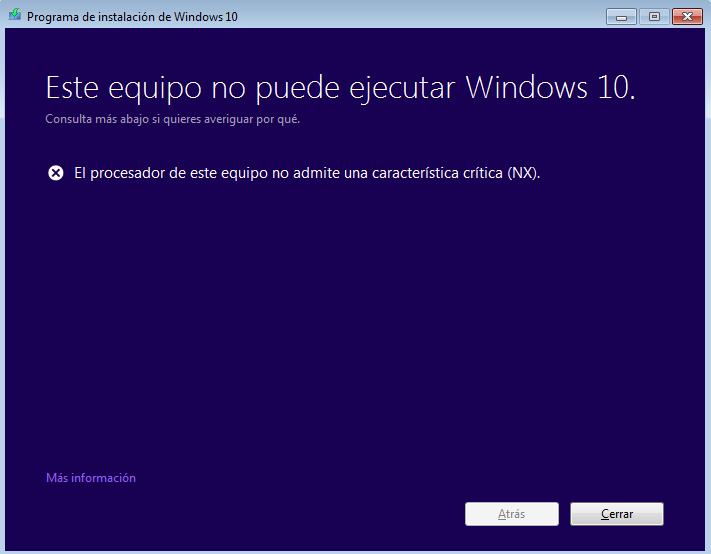
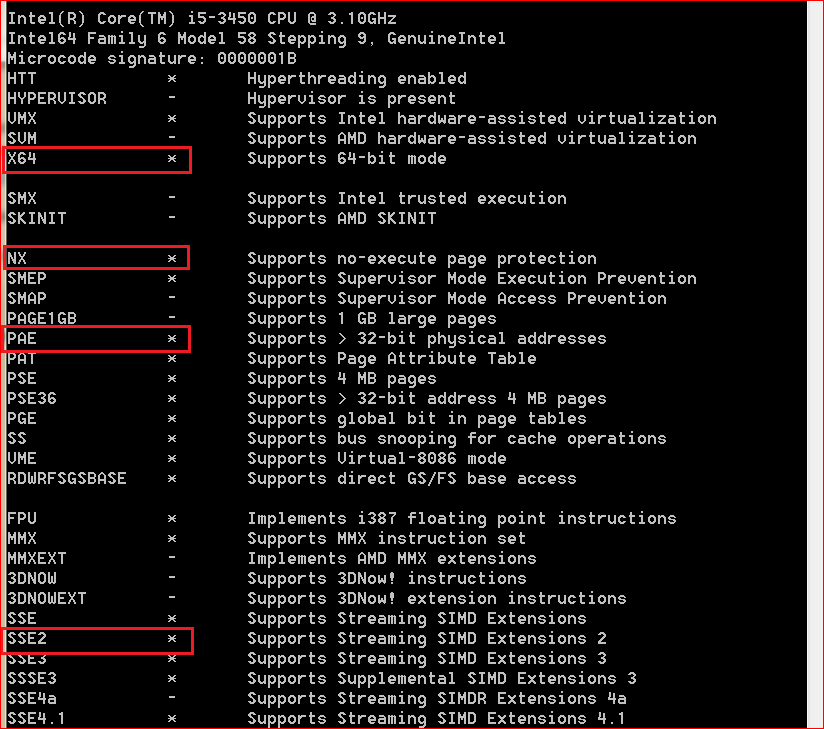
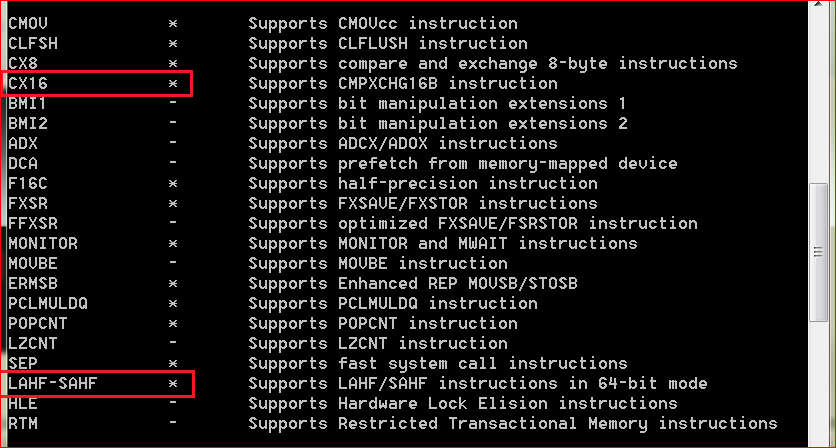
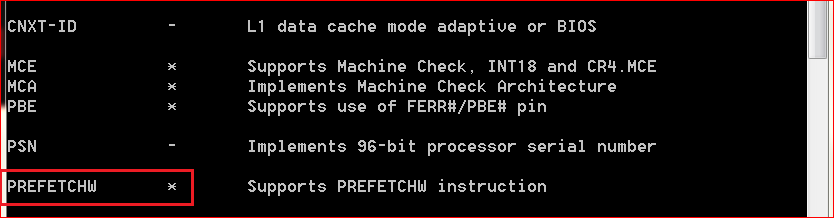


3 comentarios:
Hola, He instalado coreinfo, y cuando ejecuto el comando, la ventana de aplicación no se abre, y no puedo saber qué características tiene mi procesador y si puedo habilitarlas para poder cambiar de windows 32 bits a 64 bits...
Hola, Áxel.
¿De dónde lo has descargado?
Desinstálalo y vuélvelo a descargar:
https://download.sysinternals.com/files/Coreinfo.zip.
Es posible que no estés ejecutando bien el comando. ¿Lo pusiste en C?
Abre el Símbolo del sistema (CMD) y ejecuta estos comandos:
cd..
cd..
coreinfo
Muchas gracias don Enrique, por la solución que indicas sobre NX. Con ella he podido restaurar un equipo de oficina que iba a ser tirado al contenedor, en concreto un Dell Optiplex 360, el cual la misma Dell decía que no era compatible ni con W8 ni W10. Ahora es un PC multimedia fenomenal con W10 64bits. Sólo Hizo falta ponerle un SSD y una gráfica sencilla para reproducir a 1080p en una TV de salón. En un principio, solo lo tenía ejecutándole W7, pero claro, al no tener soporte, estaba con la mosca tras la oreja con las vulnerabilidades lógicas. Intentaba actualizar a W10 y salía el tema este del NX. Actualicé la bios con ayuda de la página de Dell pero seguia igual. Lo curioso es que revisé la bios de arriba a abajo y no aparecía esa función para activarla pero mira por donde, en tu pos, eres el único que nombra el programa EASYBCD que ya había utilizado para editar arranques de SO (es su función principal),y sorpresa, me dejaba ajustarla y guardarla, solucionando el problema.Muy agradecido, de verdad.
Publicar un comentario